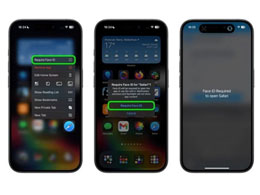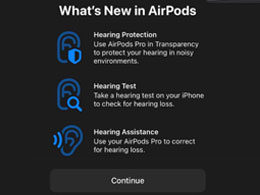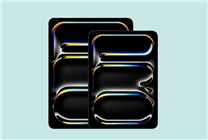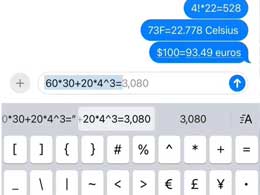Mac如何连接公共和隐藏WiFi?
2023-10-18 295想要使用无线网络又不知道如何连接?小编今天叫你如何用Mac电脑连接公共和隐藏的WiFi。感兴趣的朋友,千万不要错过!
Mac如何连接公共和隐藏WiFi?
加入公共 Wi-Fi 网络
在 Mac 上,点按菜单栏中的 Wi-Fi 图标 ,然后选取您想加入的网络。如果 Wi-Fi 图标 未显示在菜单栏中,请选取苹果菜单 >“系统偏好设置”,点按“网络”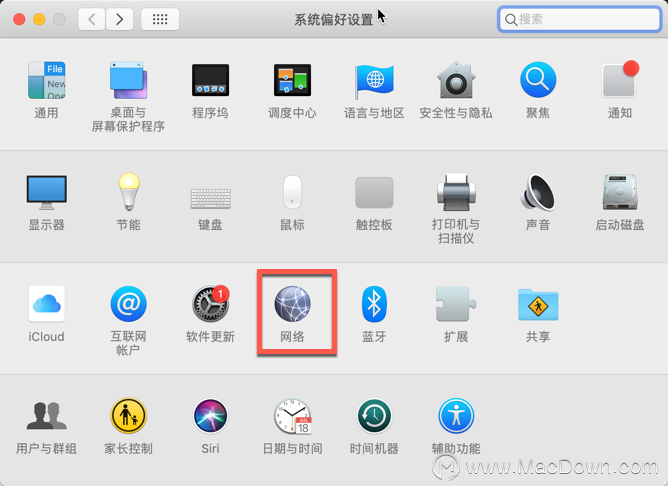 选择“Wi-Fi”
选择“Wi-Fi”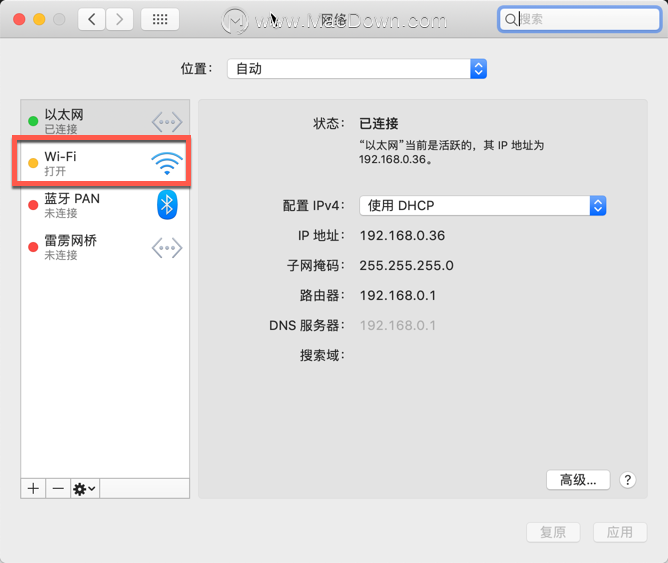 然后选择“在菜单栏中显示 Wi-Fi 状态”。如果需要,请输入网络的密码,然后点按“加入”。
然后选择“在菜单栏中显示 Wi-Fi 状态”。如果需要,请输入网络的密码,然后点按“加入”。
加入隐藏的 Wi-Fi 网络
您需要知道隐藏网络的名称、安全协议和密码才能加入。
在 Mac 上,点按菜单栏中的 Wi-Fi 图标 ,然后选取“加入其他网络”。如果 Wi-Fi 图标 未显示在菜单栏中,请选取苹果菜单 >“系统偏好设置”,点按“网络”,选择“Wi-Fi”,然后选择“在菜单栏中显示 Wi-Fi 状态”。
点按“安全性”弹出式菜单,然后选取无线安全性的类型。
输入所显示其他所有栏的信息,然后点按“加入”。
以上就是小编为大家带来的Mac如何连接公共和隐藏WiFi,感兴趣的朋友,请持续关注macdown小编,小编会为大家持续更新Mac教程!
相关资讯
查看更多最新资讯
查看更多-

- 外观巨变!iPhone 17 Air机模上手:史上最薄苹果手机
- 2025-03-12 193
-

- iPhone 17机模上手:4款机型三种外观 你喜欢哪款
- 2025-03-12 142
-

- 4005mAh+27W 快充,1小时48分钟充满,iPhone 16e 0-100 充电全程测试
- 2025-03-12 176
-

- 苹果键盘26年来变革!未来Mac统一采用多了一条线的静音键
- 2025-03-09 179
-

- iPhone 16e到底适合哪些人买 哪些人要避坑:一文读懂
- 2025-03-08 183
热门应用
查看更多-

- 快听小说 3.2.4
- 新闻阅读 | 83.4 MB
-

- 360漫画破解版全部免费看 1.0.0
- 漫画 | 222.73 MB
-

- 社团学姐在线观看下拉式漫画免费 1.0.0
- 漫画 | 222.73 MB
-

- 樱花漫画免费漫画在线入口页面 1.0.0
- 漫画 | 222.73 MB
-

- 亲子餐厅免费阅读 1.0.0
- 漫画 | 222.73 MB
-
 下载
下载
湘ICP备19005331号-4copyright?2018-2025
guofenkong.com 版权所有
果粉控是专业苹果设备信息查询平台
提供最新的IOS系统固件下载
相关APP应用及游戏下载,绿色无毒,下载速度快。
联系邮箱:guofenkong@163.com